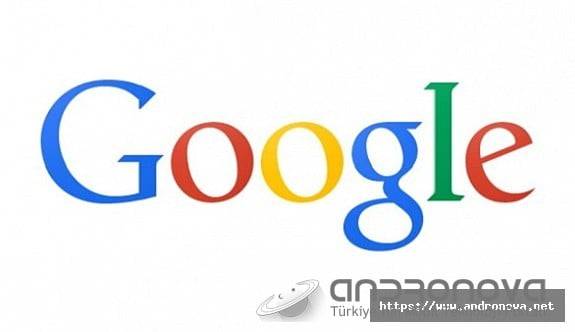Örnek görüntüler Philips Smart TV’ den alınmıştır ve çoğu Android televizyon kullanıcıların ara ara başına gelen Google hesap kaldırma ve sonra ekleme işlemini anlattık.
Android TV Box’ da ve Smart TV televizyonda uygulama ve çok sayıda hizmeti kullanabilmek için Google Play kullanımı gerekiyor. Bunun içinde Gmail hesabına ihtiyaç bulunmakta. Bazen mevcut ekli hesabın şifresini unuturuz ve bir türlü şifre sıfırlaması yapamadığımızdan dolayı yeni bir Gmail hesabı eklemek zorunda kalırız.
Yazımızda, televizyondan Google hesap kaldırma veya Gmail hesap değiştirme işleminin nasıl yapıldığını anlatacağız.
Yapılan işlemler markalara göre ve modellere göre değişebiliyor ama mantığına baktığımızda aynı diyebiliriz. Hesap silme gibi durumlarda kayıtlı olan veriler kullanılamaz hale gelecek. Satın alınan uygulamalar ileride silindiğinde mevcut olan e-posta hesabın kaldırılması ile tekrardan ücretsiz kullanabilmeniz için eski hesaba ihtiyaç duyacaksınız.
Smart TV Gmail Hesap Ekleme Nasıl Yapılır?
- Kumandadan ayarlara girin ve ilgili seçenek çıkmıyorsa tümünü görüntüleyin.
- “Android ayarları” başlığına geçiniz.
- Ekran yanından bir sekme açılacak ve aşağıya doğru inin.
- “Hesaplar” da bulunan kayıtlı e-postaya dokunun.
- “Hesabı kaldır” seçeneğini kullanarak işleminizi tamamlayın.
- Hesap eklemeyi aynı seçenek altında bulacaksınız. İsteyen Play Store’ den de ekleyebilir.
Parola sıfırlamasını yapmak isteyenlere alternatif doğrulama sunulabilir. Bunun denenmesine göre farklı yollar seçilebilir.
TV hesabı kaldıramıyorum diyenler içinde şunlara bakalım:
- Fiş çıkarılıp bekletilerek takmak.
- Mağaza bölümünden, ayarlardan ve maile tarayıcıyla girip yapılabilir.
- Fabrika ayarına döndürülerek ilk kurulumla sorun çözülebilir.
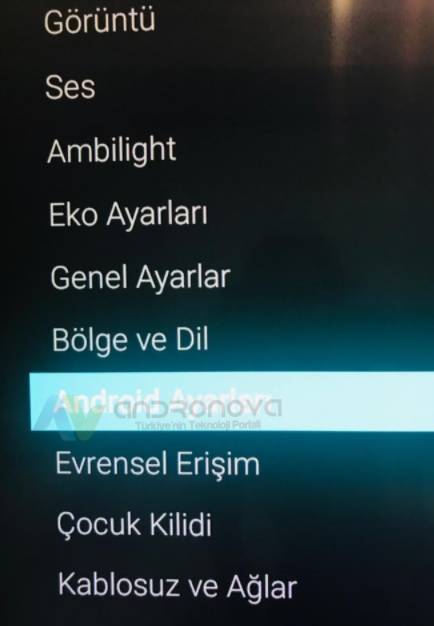

Cihazlarda birdemn fazla hesap kullanılabilir. Örnek yukarıdaki görselde yer alıyor ve ana hesabın seçimini mağaza uygulamasından veya hesaplardan yapabilirsiniz. İstediğinizde hesap değiştirme tek tıklamayla yapılabilir.
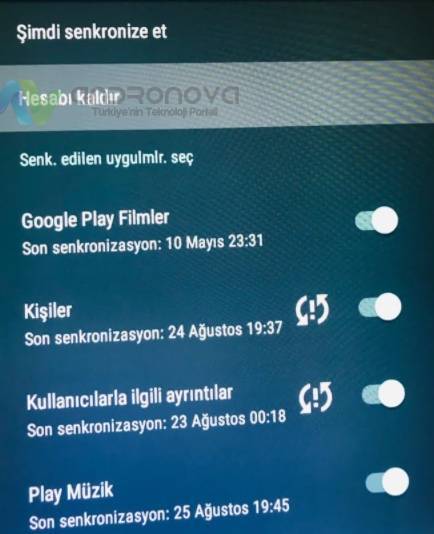
Smart TV’ye Gmail Hesabı Ekleme
Akıllı TV’nizde Gmail hesabınızı eklemek, e-postalarınıza, takviminize ve diğer Google hizmetlerinize kolay erişim sağlar. Gmail hesabınızı Smart TV’nize eklemek için aşağıdaki adımları izleyebilirsiniz.
Adım 1: Televizyonunuzu Açın
Smart TV’nizi açın ve uzaktan kumandanızı hazır tutun.
Adım 2: Ana Menüye Erişim Sağlayın
Ana menüye erişim sağlamak için uzaktan kumandanızda bulunan “Ana Menü” veya “Home” düğmesine basın. Bu düğme, farklı TV markalarında farklı isimlerle adlandırılabilir.
Adım 3: Hesaplar ve E-posta Ayarlarına Gidin
Ana menüde, “Ayarlar” veya “Settings” seçeneğine gidin. Bu seçenek, genellikle diğer ayarlar altında bulunur.
Adım 4: Hesapları Seçin
“Ayarlar” menüsüne girdikten sonra, “Hesaplar” veya “Accounts” seçeneğini bulun ve seçin.
Adım 5: Yeni Hesap Ekleme Seçeneğini Bulun
“Hesaplar” menüsüne girdikten sonra, “Yeni hesap ekle” veya “Add account” seçeneğini arayın. Bu seçeneği bulduğunuzda, uzaktan kumandanızla seçin.
Adım 6: Hesap Türünü Seçin
Smart TV’niz Gmail’i destekliyorsa, “Google” veya “Gmail” seçeneğini göreceksiniz. Bu seçeneği seçin.
Adım 7: Gmail Hesap Bilgilerinizi Girin
Şimdi Gmail hesap bilgilerinizi girmeniz istenecektir. Aşağıdaki bilgileri girmeniz gerekecektir:
- Gmail e-posta adresiniz
- Şifreniz
Bilgileri girdikten sonra “Devam” veya “Next” seçeneğine tıklayın.
Adım 8: İzin Verme ve Ayarları Düzenleme
Hesabınıza giriş yapmayı onayladıktan sonra, hesap ayarlarınızı özelleştirebilirsiniz. Bu adımda, senkronizasyon seçeneklerini, e-posta ayarlarını ve diğer hesap tercihlerinizi düzenleyebilirsiniz.
Adım 9: Hesabınızı Onaylayın ve Erişime İzin Verin
Tüm ayarları tamamladıktan sonra, “Onayla” veya “Allow” seçeneğine tıklayarak hesabınızı TV’nize ekleyin. TV’niz, Gmail hesabınıza erişim sağlayacaktır.
Adım 10: İşlemi Tamamlayın
Gmail hesabınızı başarıyla eklediğinizde, işlem tamamlanmış olacaktır. Artık TV’nizden e-postalarınıza, takviminize ve diğer Google hizmetlerinize erişebilirsiniz.